STComTools是一款专门用来修复硬盘的绿色软件。最新最好用的硬盘修复工具 STComTools 您可以好好看一下哦!该款软件维修起来也比较方便,尤其是加载F级的速度,本款软件绿色安全,可放心使用,是一款很不错的工具,修复ST 11以下盘都OK。有需要的用户欢迎来久友下载站下载~
注意事项:
1.一键固件备份功能备份的下来的固件可直接用于F级引导。
2.一键固件备份中所用固件参数数据可自行添加。
3.脚本支持命令及使用方法如下:
1) ECHO/提示信息 显示提示信息
2) SPEED/速率 (9600,38400,57600,115200) 设置端口及硬盘速率
3) BAUDRATE/速率 (9600,38400,57600,115200) 设置端口速率
4) HEX/十六进制代码(2位) 发送ASCII(十六进制)
5) DEC/十进制代码 发送ASCII(十进制)
6) LEVEL/等级 (F,T,1,2) 转换当前级别到F级,T级,1级
7) STR/字符串 原样发送字符串
8) SLEEP/毫秒 休眠
9) SEND_FILE/块大小/源文件 发送文件
10)R_SECTORS/磁道/磁头/读缓冲区/开始扇区/扇区数/目标文件 读表面
11)W_SECTORS/磁道/磁头/读缓冲区/开始扇区/扇区数/源文件 写表面
12)CREAT_FILE/源文件1/起始扇区/扇区数/源文件2/起始扇区/扇区数/目标文件 创建文件
13)R_BUF/缓冲区入口/长度(单位为扇区)/目标文件 读缓冲区(未测试)
14)W_BUF/缓冲区入口/长度(单位为扇区)/源文件 写缓冲区(未测试)
功能特点:
一、修改了部分已知BUG
1.转F级不成功。
2.部分硬盘读磁道数据错误。
3.部分硬盘获取保留区地址错误。
还有几处小错误改正,一时想不起来了。
二、增加功能
1.HDD ID编辑。
2.缓冲区读写(未测试)。
3.发送ASCII字符(十六进制或十进制)功能。
4.一键固件备份功能(很多坛友期待的功能)(软件内置固件数据未全部测试,我没有硬盘啊!!!)。
5.脚本功能。
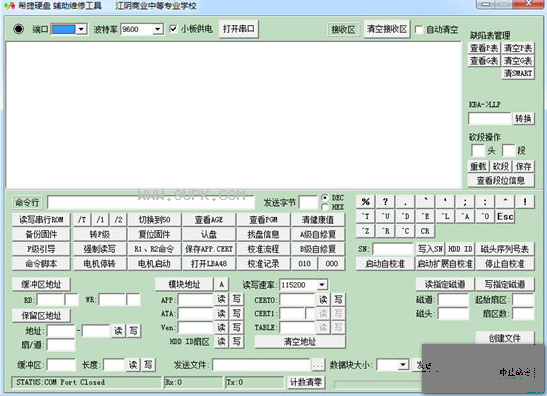
使用说明:
打开软件.
选择你指令线所在的COM口 这个接口得你自己打开你的设备管理器查看
然后选择波特率,F3盘波特率为38400(11代-12代)以下的盘设置为9600.
设置好COM口和波特率以后点击打开串口
点击认盘会出现相关信息
备份ROM:
点击读写串口ROM
设置好备份路径,点击指令方式读取
备份ROM的时间会很长.在下面的会有进度显示.完成后会在界面提示完成两字.
接下来点击模块地址 A
然后获取到APP,,ATA,VEN,CERT0,CERT1,TABLE的地址
然后分别读取APP,,ATA,VEN,CERT0,CERT1,TABLE将其保存
APP 代码模块
CERT 自校准模块
CERT TABLE 自校准流程模块
ATA 接口协议模块
VENDOR 信息模块 也就是型号信息和容量信息模块!
在跑之前我们先用一个命令
在命令框里输入/C 然后输出D会出现硬盘自校的流程,我们可以对照该流程,跑完了查看AGE会显示AGE=50
AGE=50表示正常,如果发现AGE=4F 其实也是完成了.
在命令行输入%按回车键
其中“5MA7FGMK”就是SN号
在SN:框里输入sn号码 然后点击启动自校准
过程会持续十个小时左右.或是更久.
期间不可以做任何其他的操作只能查看AGE
刚开始的时候查看AGE会=02
跑过02后可以拔掉硬盘插独立的电源离线跑
(我建议跑过99后再断电上离线跑自校.因为很多盘跑到99后会退出,校准会自动停止回到T级,不再继续,
这个时候我们手动输入N10,,22回车,然后用CTRL+T从10继续跑跑到50或者4f结束 回写ATA)
这个时候硬盘不再需要电脑只要通电他自己会自动自效.
回写ATA和VEN
把备份的回写进去就可以.回写也是比较慢的.然后点关闭小板供电.再打开上电.(也可以手动拨了供电)认盘了就完成了


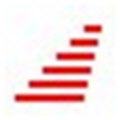
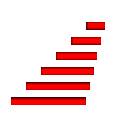
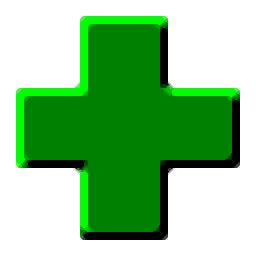

 长龙航空 1.1.0安卓版
长龙航空 1.1.0安卓版 国货航 1.0.0安卓版
国货航 1.0.0安卓版 FlightAware 5.1.131安卓版
FlightAware 5.1.131安卓版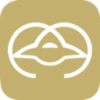 空港联盟 1.0.11安卓版
空港联盟 1.0.11安卓版 西部航空 01.00.0003安卓版
西部航空 01.00.0003安卓版 中华航空 4.9.1安卓版
中华航空 4.9.1安卓版 北航同袍 1.0.2安卓版
北航同袍 1.0.2安卓版 cebu pacific 1.0.4安卓版
cebu pacific 1.0.4安卓版 江西航空 1.0.0安卓版
江西航空 1.0.0安卓版 福州航空 2.6.1安卓版
福州航空 2.6.1安卓版 祥鹏惠 3.0.0安卓版
祥鹏惠 3.0.0安卓版 face变脸 1.0.2最新安卓版
face变脸 1.0.2最新安卓版 微星小飞机汉化版 Win10(显卡超频工具)是一款十分优秀好用的显卡超频助手。如果你需要一款好用的显卡超频软件,不妨试试小编带来的这款微星小飞机汉化版 Win10,功能强大全面,使用后可以帮助用户轻松进行显卡超频。
微星小飞机汉化版 Win10(显卡超频工具)是一款十分优秀好用的显卡超频助手。如果你需要一款好用的显卡超频软件,不妨试试小编带来的这款微星小飞机汉化版 Win10,功能强大全面,使用后可以帮助用户轻松进行显卡超频。  CANTest(周立功Can卡测试调试工具)是一款很优秀好用的周立功can卡的官方测试调试助手。小编带来的这款CANTest软件功能强大,简单易用,使用后可以帮助用户轻松便捷的进行Can卡测试调试,非常方便实用。
CANTest(周立功Can卡测试调试工具)是一款很优秀好用的周立功can卡的官方测试调试助手。小编带来的这款CANTest软件功能强大,简单易用,使用后可以帮助用户轻松便捷的进行Can卡测试调试,非常方便实用。  雷神机型检测工具是一款专门为了雷神电脑准备的机型检测工具。购买了雷神电脑的你如果想检测雷神计算机是否组装机可以来下载雷神机型检测工具。通过此工具,您可以检测是否组装雷鸟计算机。
雷神机型检测工具是一款专门为了雷神电脑准备的机型检测工具。购买了雷神电脑的你如果想检测雷神计算机是否组装机可以来下载雷神机型检测工具。通过此工具,您可以检测是否组装雷鸟计算机。  zte机顶盒工具通用版(zte机顶盒刷机工具)是一款很优秀好用的电信zte机顶盒刷机助手。小编带来的这款zte机顶盒工具通用版功能强大,简单易用,使用后可以帮助用户轻松进行zte机顶盒刷机操作,非常方便实用。
zte机顶盒工具通用版(zte机顶盒刷机工具)是一款很优秀好用的电信zte机顶盒刷机助手。小编带来的这款zte机顶盒工具通用版功能强大,简单易用,使用后可以帮助用户轻松进行zte机顶盒刷机操作,非常方便实用。  Barrier(数字KVM切换工具)是一款十分优秀好用的数字KVM切换助手。小编带来的这款Barrier软件功能强大,简单易用,使用后可以帮助用户轻松切换数字KVM,非常方便实用。
Barrier(数字KVM切换工具)是一款十分优秀好用的数字KVM切换助手。小编带来的这款Barrier软件功能强大,简单易用,使用后可以帮助用户轻松切换数字KVM,非常方便实用。  QQ2017
QQ2017 微信电脑版
微信电脑版 阿里旺旺
阿里旺旺 搜狗拼音
搜狗拼音 百度拼音
百度拼音 极品五笔
极品五笔 百度杀毒
百度杀毒 360杀毒
360杀毒 360安全卫士
360安全卫士 谷歌浏览器
谷歌浏览器 360浏览器
360浏览器 搜狗浏览器
搜狗浏览器 迅雷9
迅雷9 IDM下载器
IDM下载器 维棠flv
维棠flv 微软运行库
微软运行库 Winrar压缩
Winrar压缩 驱动精灵
驱动精灵